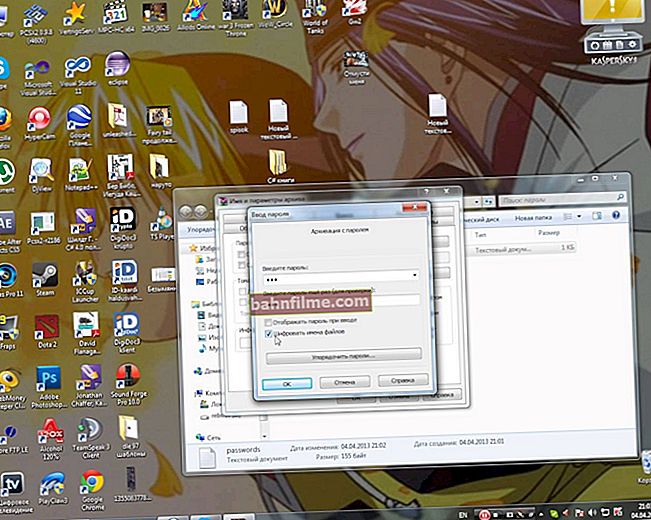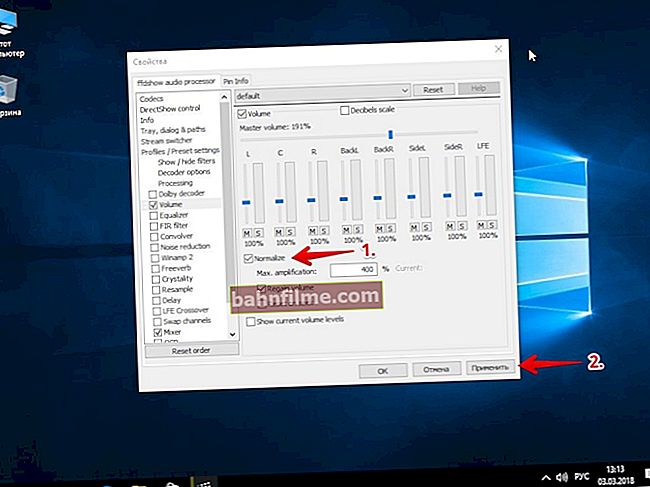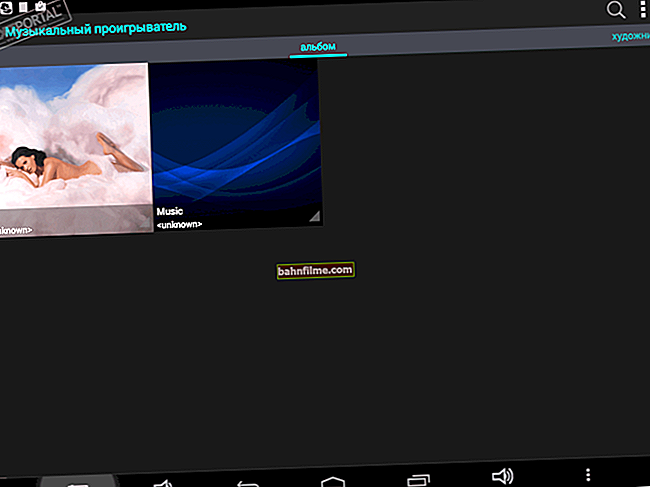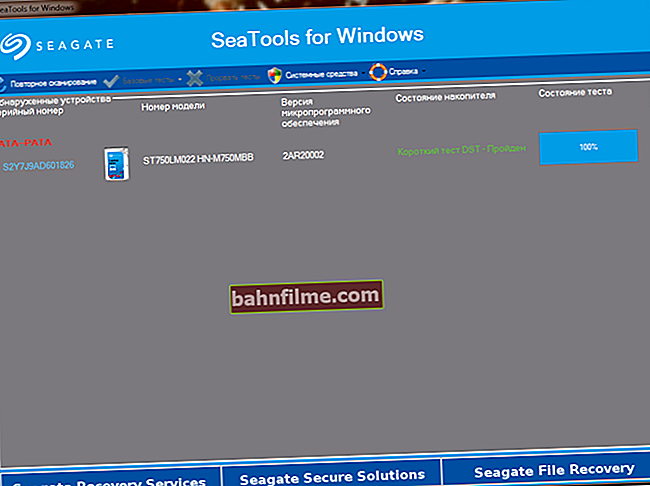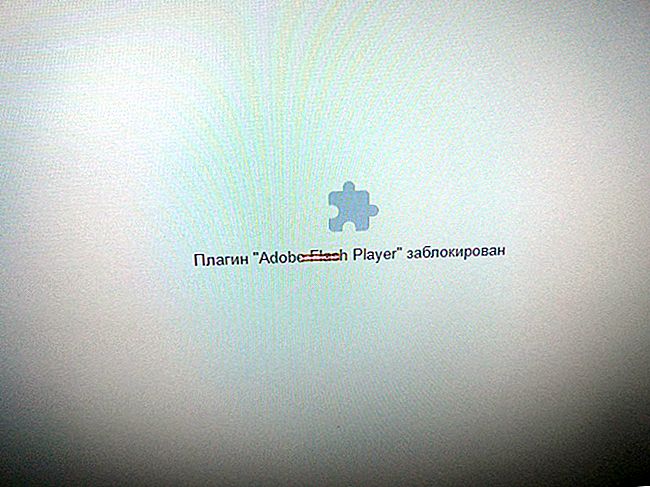يوم جيد!
يوم جيد!
تبدو ملفات PDF جيدة للجميع ، لكنها تحتوي على حجر أساس واحد ... والحقيقة هي أن حجم بعض ملفات PDF ليس "مثاليًا" ، في كثير من الأحيان ، عندما يصل وزنها إلى 100 × 500 ميجابايت ، وأحيانًا يصل إلى 1 GB! 😢
علاوة على ذلك ، لا يتم دائمًا تبرير حجم الملف هذا: لا تحتوي على بعض الرسومات عالية الدقة التي تشغل مساحة كبيرة.
بالطبع ، عندما تتعامل مع مثل هذا الحجم ، يصبح من الصعب نقله إلى أجهزة الكمبيوتر الأخرى ، والأجهزة اللوحية ، والهواتف. (على سبيل المثال ، قد لا يحتوي الهاتف ببساطة على ذاكرة كافية لعشرات من هذه الملفات!) .
في مثل هذه الحالات ، يمكنك تقليل حجم ملف PDF "بشكل طفيف" باستخدامه ضغط ... بالمناسبة ، يمكن إجراء الضغط بطرق مختلفة.
في الواقع ، هذا هو موضوع مقال اليوم ...
*
👉 بالمناسبة!
إذا قمت بإزالة بعض الصفحات من مستند PDF ، فيمكنك تقليل حجمها نتيجة لذلك. إذا كان هذا الخيار يناسبك ، فأنا أوصي بهذه الملاحظة.
*
خيارات حول كيفية ضغط ملف PDF
الطريقة رقم 1: الأرشفة
ربما يكون أبسطها وأكثرها وضوحًا هو إضافة ملفات PDF إلى الأرشيف. وبالتالي ، في بعض الأحيان ، من الممكن تقليل الحجم الذي يشغلونه بشكل كبير.
بالإضافة إلى ذلك ، يعد ملف أرشيف واحدًا أسرع وأكثر ملاءمة للنسخ من كمبيوتر إلى آخر. (بدلاً من دزينة أو حتى مائة بؤرة PDF) .
👉 ملحق!
أفضل برامج الأرشفة المجانية لنظام التشغيل Windows - اختياراتي الذهبية
*
لإرسال ملف إلى الأرشيف - يكفي نقرتان بالماوس فقط.
على سبيل المثال ، في أرشيفي مشهور مثل 7-Zip (يمكنك أيضًا العثور عليه في الرابط أعلاه) : فقط انقر بزر الماوس الأيمن على الملف وحدد "أضف إلى الأرشيف ..." ... انظر لقطة الشاشة أدناه. 👇

إضافة إلى الأرشيف (7Z)
بعد ذلك ، حدد تنسيق الأرشيف ونسبة الضغط وانقر فوق "موافق" (هذا هو الحد الأدنى).

اختيار التنسيق ومعدل الضغط
في الواقع ، تم ضغط ملفي ثلاث مرات تقريبًا! انظر المثال أدناه. 👇

قبل الضغط وبعد الضغط - لاحظ الحجم
مزايا الطريقة:
- بعد تفريغ الأرشيف ، لا يفقد ملف PDF جودته ؛
- يمكن فتح تنسيقات أرشيف ZIP بواسطة معظم القراء الحديثين ؛
- يتم نسخ ملف أرشيف واحد (يوجد بداخله مئات من ملفات PDF) بشكل أسرع بكثير من القيام بذلك بنفس الملفات دون إضافتها إلى الأرشيف.
عيوب الطريقة:
- لفتح ملف ، تحتاج إلى استخراجه من الأرشيف (وليس على جميع أجهزة الكمبيوتر / الهواتف / الأجهزة اللوحية ، يمكن تثبيت الأرشيف المطلوب) ؛
- ليست كل الملفات قابلة للضغط بشكل متساوٍ: يمكن ضغط أحدهما بشكل لائق جدًا ، والآخر بنسبة 0.5٪ ...
- عند اختيار بعض تنسيقات الأرشيف ، قد يستغرق ضغط الملفات وقتًا طويلاً.
*
الطريقة رقم 2: الضغط باستخدام تقليل الجودة (DPI)
DPI هو عدد النقاط في البوصة. كلما زاد عدد النقاط في البوصة ، زادت جودة الصورة المعروضة (وزاد وزن الملف).
بطبيعة الحال ، عند إعادة حفظ ملف PDF ، يمكنك تحديد عدد جديد من النقاط في البوصة (DPI) وبالتالي تقليل حجم الملف (جنبًا إلى جنب مع جودته).
ومع ذلك ، أود أن أشير على الفور إلى أنه ليس دائمًا مع انخفاض DPI ، تتدهور جودة الصورة (في كثير من الحالات ، لن تلاحظ الفرق بالعين!).
يمكنك القيام بإجراء مماثل في العديد من البرامج : Adobe Acrobat (يجب عدم الخلط بينه وبين Adobe Reader) ، و Fine Reader ، و Cute PDF Writer ، و Libre Office ، وما إلى ذلك أدناه ، سأقدم بعض الأمثلة المجانية ...
*
1) مكتب ليبر (👉 رابط البرنامج)
مجموعة مكتبية لطيفة ومجانية (أوصيت بها سابقًا كبديل لبرنامج MS Office). يوجد في ترسانته برنامج DRAW ، والذي يمكنه بسهولة وبسهولة إجراء تغييرات على PDF (بما في ذلك تغيير DPI). دعونا نلقي نظرة فاحصة ...
لبدء الرسم - ابدأ Libre Office ، واختر من القائمة "رسم رسم" .

رسم رسم
بعد ذلك ، افتح أي ملف PDF في البرنامج ثم انقر فوق "ملف / تصدير إلى PDF ..." .

تصدير إلى PDF
ستفتح نافذة بها العديد من خيارات الحفظ. هنا يمكنك تغيير جودة الضغط والدقة (DPI) والمعلمات الأخرى. بشكل عام ، لقد أبرزت الأكثر ضرورة في لقطة الشاشة أدناه.
بعد تعيين المعلمات - انقر فوق الزر "تصدير" لإنشاء ملف جديد.

خيارات PDF
سريع وبسيط وسهل! أليس كذلك؟
*
2) كاتب برنامج CutePDF (👉 رابط إلى المكتب. الموقع)
هذا البرنامج المجاني ، بعد التثبيت ، "ينشئ" سطرًا خاصًا منفصلاً عند طباعة مستند (مع الخصائص الضرورية للضغط) ...
أولئك. قم بتثبيته ، ثم افتح بعض ملفات PDF ، على سبيل المثال ، في Adobe Reader (يمكنك أيضًا استخدام أي قارئ PDF آخر) وانقر "مطبعة" (الاختصار Ctrl + P).
ثم اختر الخط " كاتب CutePDF ، وافتحه "الخصائص" .

خصائص الكاتب CutePDF
ثم تحتاج إلى فتح علامة تبويب جودة الطباعة والانتقال إلى "بالإضافة إلى ذلك" .

خصائص الورق وجودته
هنا يمكنك ضبط جودة الطباعة بتنسيق DPI (ومعلمات أخرى).

جودة الطباعة
بعد ذلك ، احفظ التغييرات التي أجريتها و "اطبع" (أي احفظ) ملفنا. ستكون جودة PDF جديدة: قارن بين الملفات القديمة والجديدة!
ملاحظة.
بالمناسبة ، تحتاج إلى تثبيت كلا الملفين المتاحين على الموقع الرسمي للبرنامج!

تحتاج إلى تثبيت كلا الملفين
مزايا الطريقة:
- لا نفقد التوافق (يظل الملف هو نفس ملف PDF) ؛
- العملية سريعة جدا
- يمكن إجراء عملية تغيير DPI في عشرات البرامج المختلفة.
سلبيات الطريقة:
- في بعض الحالات ، تنخفض الجودة بشكل كبير (على سبيل المثال ، إذا كنت تتعامل مع مخططات ومحافظ عالية الجودة ، فمن المرجح ألا يعمل هذا الخيار).
*
الطريقة رقم 3: التحويل إلى تنسيق DjVU
صيغة DjVU، في المتوسط ، يوفر ضغطًا أقوى من PDF. ويجب أن أعترف أن DjVU هو أحد التنسيقات القليلة التي تنافسه حقًا.
للتحويل من PDF إلى DjVU ، في رأيي ، من الأفضل استخدام أداة صغيرة واحدة - PdfToDjvuGUI .
*
PdfToDjvuGUI
ضابط. الموقع: //www.trustfm.net/
ملاحظة: يرجى ملاحظة أن الأداة المساعدة أحيانًا تقرأ بشكل غير صحيح "أسماء" الملفات المكتوبة باللغة الروسية.

PDF إلى DjVU - أداة صغيرة
من السهل جدًا استخدامه: فقط أضف الملف المطلوب (إضافة PDF) ، اضبط الإعدادات (لا يمكنك ترك أي شيء) واضغط على الزر "إنشاء DjVU" ... يجب أن تظهر نافذة "سوداء" لفترة من الوقت ، وبعد ذلك سيخبرك البرنامج أنه تم إعادة تحويل الملف.
بالمناسبة ، سيضع البرنامج ملف DjVU في نفس المجلد حيث تم وضع ملف PDF الأصلي. انظر لقطة الشاشة أدناه للحصول على مثال. بدون تغيير الجودة (ويسمح لك البرنامج بتغيير DPI) ، تمكنا من تقليل مساحة الملف التي تشغلها مرتين تقريبًا!

PDF VS DjVU (بنفس DPI)
ملاحظة
فيما يلي بعض الخدمات الأخرى عبر الإنترنت التي يمكنها إجراء عملية تحويل مماثلة.
مزايا الطريقة:
- الحد الأقصى لضغط الملف (أي توفير مساحة القرص!) ؛
- يمكن فتح الملف على الفور في القارئ ، تمامًا كما تفعل مع PDF (أي أنه ليس أرشيفًا).
عيوب الطريقة:
- تتطلب الملفات الكبيرة وقت تحويل كبير ؛
- أثناء التحويل ، قد "تفقد" الجودة (لذلك ، تحقق من الرسوم البيانية المهمة يدويًا ، وكيف تم ضغطها) ؛
- يدعم تنسيق DjVU برامج أقل من PDF.
*
الطريقة رقم 4: استخدام الأدوات عبر الإنترنت
👉 الخدمة 1: //smallpdf.com/ru/compress-pdf

ملف مضغوط إلى ملف PDF صغير
موقع ممتاز للضغط والتحويل السريع من تنسيق إلى آخر. تتم معالجة الملفات التي يصل حجمها إلى 20-30 ميغابايت حرفيًا في غضون 10-15 ثانية!
لا تلمس الخدمة ترميز المستند والروابط والقوائم والعناصر الأخرى. يتم الضغط على حساب الرسومات (أي ، معلمة PDI).
*
👉 الخدمة 2: //convertio.co/ru/pdf-djvu/
خدمة عالمية أخرى للتحويل السريع من PDF إلى DjVU ، أو لضغط PDF دون تغيير التنسيق. لا يمكن تنزيل النتيجة على جهاز الكمبيوتر الخاص بك فحسب ، بل يمكن أيضًا إرسالها على الفور إلى محرك أقراص سحابي: Google Drive ، Dropbox ...

تحويل - شاشة خدمة العمل
*
👉 الخدمة 3: //www.ilovepdf.com/ru/compress_pdf
هناك 3 مستويات ضغط متوفرة في الخدمة: الحد الأدنى ، والعادي ، والشديد. إنه يعمل بسرعة كبيرة ، ويعالج ملفات تصل إلى 3-040 ميجابايت في 5-10 ثوانٍ. (على الأقل كان هذا هو الحال مع ملفات الاختبار العشرة الخاصة بي) .

تم ضغط الملفات // خدمة "أنا أحب DPF"
ألاحظ أيضًا أنه في هذه الخدمة يمكنك تقسيم ملف PDF إلى عدة أجزاء ، وتحويله إلى تنسيقات أخرى ، والجمع بين العديد من ملفات PDF ، وما إلى ذلك. بشكل عام ، هذه خدمة متعددة الوظائف إلى حد ما ، أوصي بها!
مزايا:
- ليس من الضروري تثبيت أي برامج على جهاز الكمبيوتر الخاص بك ؛
- يمكن استخدام الخدمات حتى من الأجهزة المحمولة ؛
- كقاعدة عامة ، يكون ضغط الملفات الصغيرة على الخدمات أسرع.
سلبيات:
- السرية (لا أعتقد أن الجميع يقرر إرسال بعض مستنداتهم إلى خدمة غير مألوفة) ؛
- الحاجة إلى تحميل / تنزيل الملفات إلى الخدمة (إذا لم يكن الإنترنت سريعًا جدًا وكان هناك الكثير من الملفات ، فسوف يتحول هذا إلى ألم "الرأس").
*
الاضافات على الموضوع مرحب بها ...
حظا سعيدا!
👋
تاريخ النشر الأول: 04.06.2018
تصحيح: 15/11/2020